CAD和PS建筑彩平效果表现02发布时间:2019年10月24日 17:13
1、本节课讲解【草图大师软件】建筑彩平效果表现-02地面铺装表现。
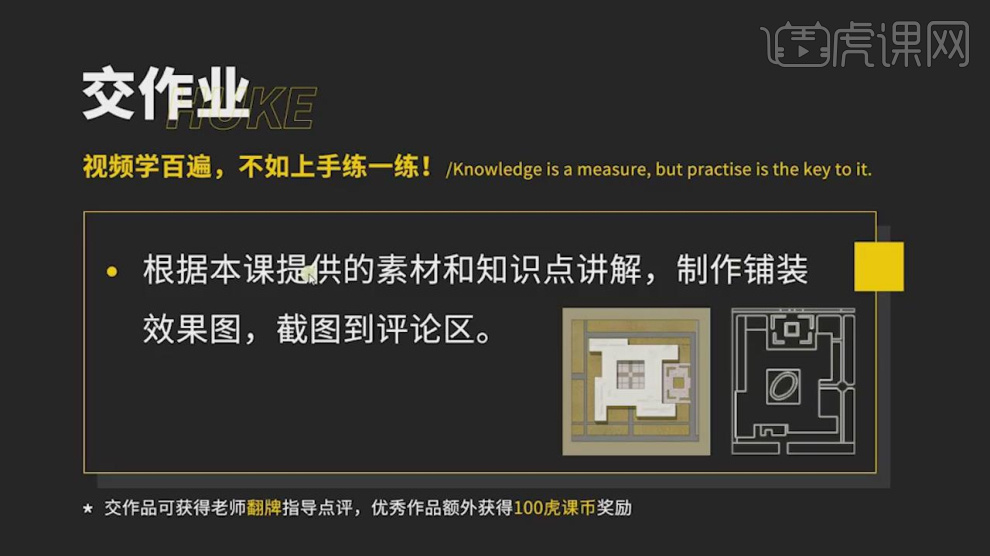
2、我们打开下载好CAD文件,点击【打印】-选择【PDF】-再次选择【尺寸信息】,具体如图示。
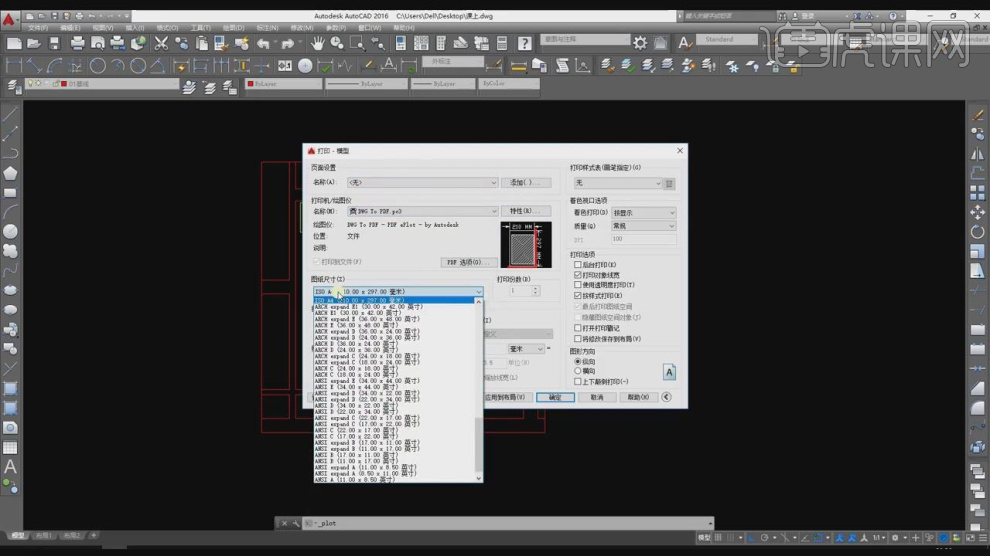
3、我们打开【打印样式表编辑器】在【特性】中设置一下【颜色】的【统一】,具体如图示。
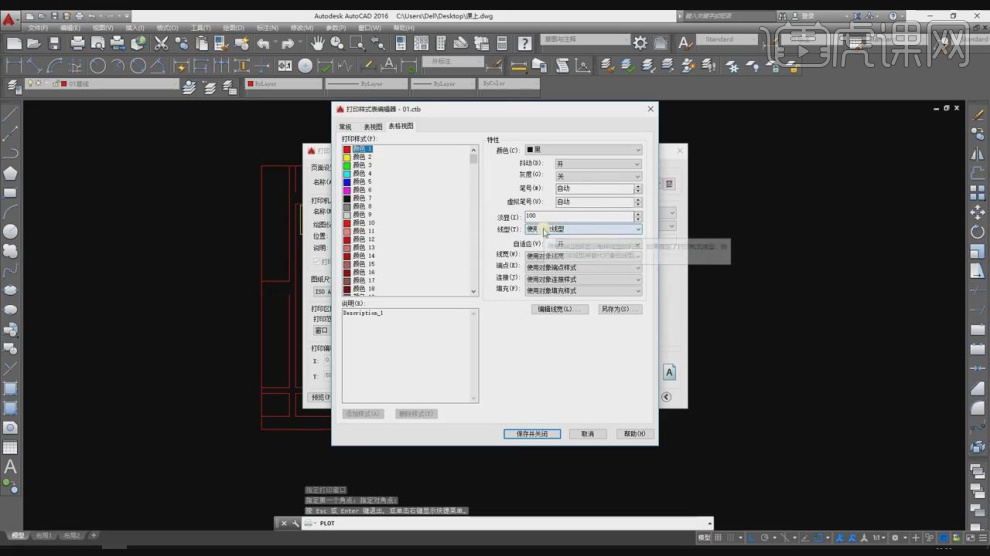
4、打开【PS】软件,将刚刚导出的图片【载入】到PS中,选择图层【双击】打开【图层样式】我们设置一下【颜色叠加】效果,设置一下【颜色】信息,具体如图示。
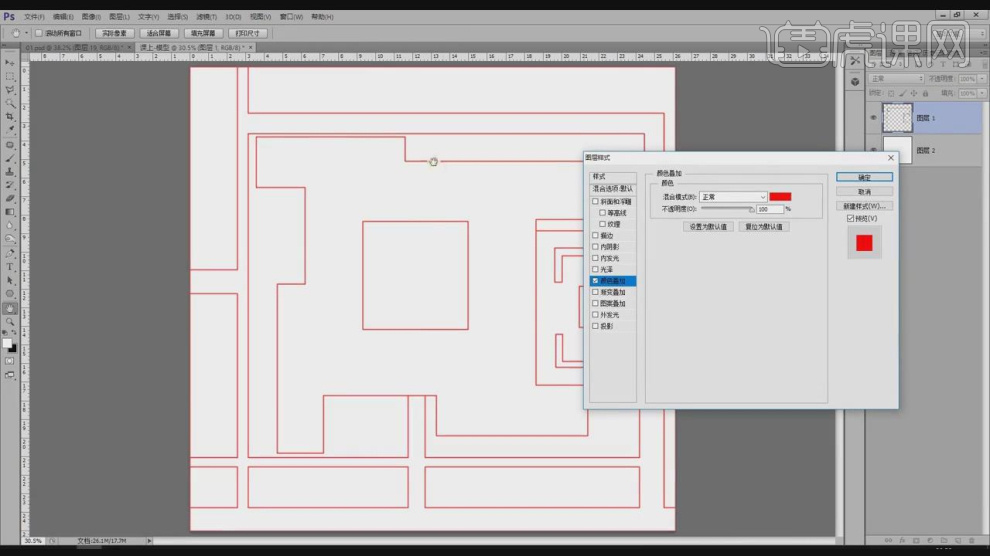
5、我们将准备好的【素材】图片载入进来,进行【复制】填充全屏,然后使用【剪切蒙版】效果进行制作,具体如图
示。

6、在有些地方,我们需要将其它的【通道】选择出来再次进行【剪切蒙版】的操作,具体如图示。

7、我们将准备好的【素材】图片载入进来,然后【抠除】背景,使用【选区】工具选择中间的植物,进行一个【图层复制】,具体如图示。

8、将调整好的素材图层进行【复制】填充全屏,然后使用【剪切蒙版】效果进行制作,具体如图示。

9、我们选择图层,然后将它的样式调整为【色相】,并调整它的【填充】效果,具体如图示。

10、选择【图层】我们设置一下它的【颜色】,用来制作【背景】图层,具体如图示。

11、我们将准备好的【素材】图片载入进来,使用【ctrl+t】变形效果进行调整,具体如图示。

12、使用【套锁】工具选择阴影区域,然后【填充】一个深色,具体如图示。

13、选择刚刚【填充】好的图层,选择图层【双击】打开【图层样式】我们设置一下【投影】的效果,设置一下【大
小】-【扩展】-【距离】信息,具体如图示。

14、谢谢观看。

点击观看视频教程

CAD+PS-建筑彩平效果表现02
立即学习中级拔高7751人已学视频时长:17:34
特别声明:以上文章内容仅代表作者本人观点,不代表虎课网观点或立场。如有关于作品内容、版权或其它问题请与虎课网联系。
相关教程
500+精品图书
20G学习素材
10000+实用笔刷
持续更新设计模板


















